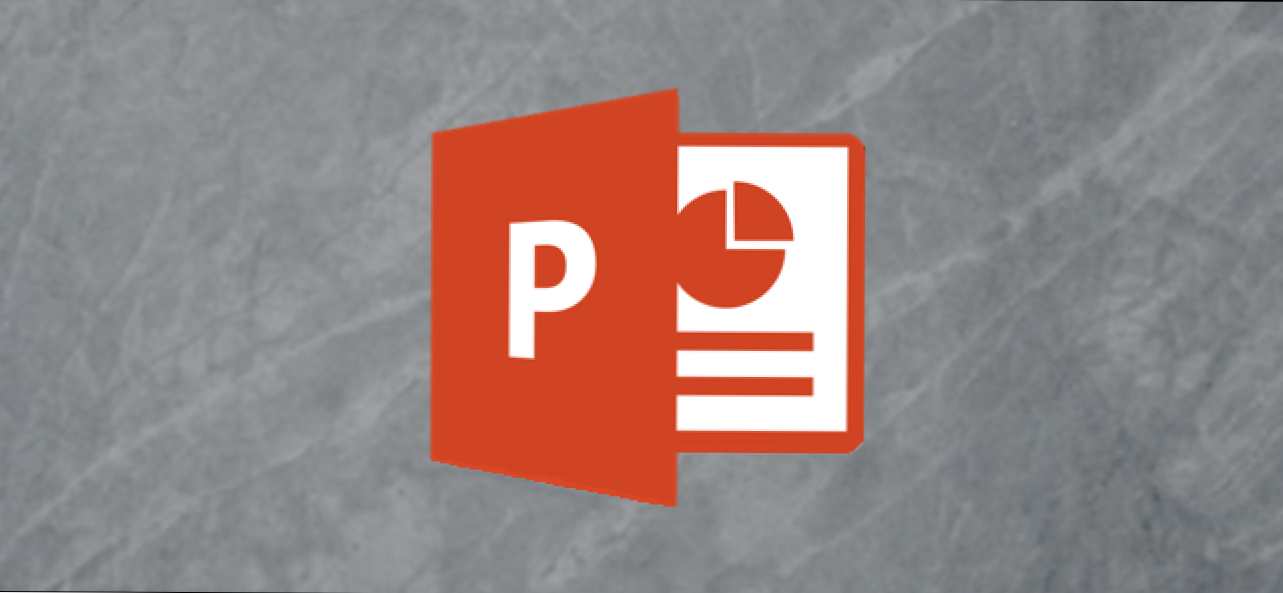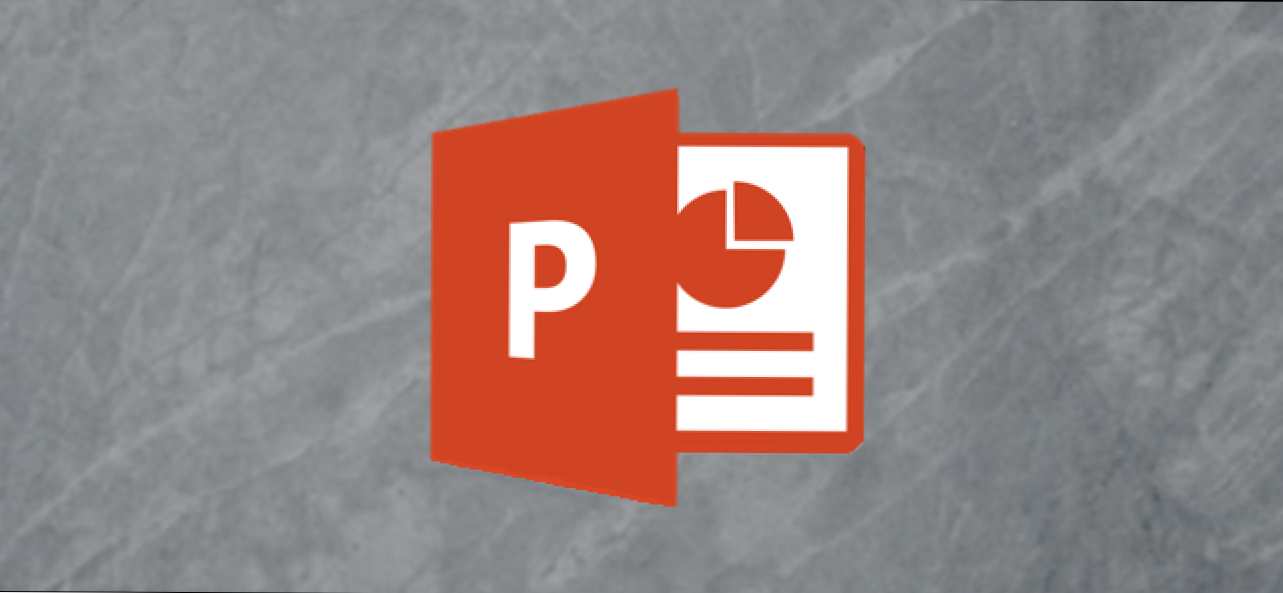

Tastele de funcții de pe tastatură nu primesc dragostea pe care o obișnuiau, dar, în funcție de aplicația pe care o utilizați, acestea pot fi încă la îndemână. Microsoft PowerPoint are câteva funcții interesante ascunse în spatele tastelor funcționale. Iată ce fac ei.
F1
- F1: Când sunteți în modul de editare, apăsând F1 afișează meniul de ajutor. Când vă aflați în modul de prezentare a diapozitivelor, apăsând pe tasta F1 se afișează comenzile diapozitivelor, astfel încât să puteți face lucruri cum ar fi deplasarea înainte sau înapoi în prezentarea dvs.
- Ctrl + F1: Închideți și redeschideți panoul curent de activități.
F2
- F2: Când aveți un obiect care conține text (ca o casetă text sau altă formă), apăsând F2 cicluri între selectarea textului pentru editare și selectarea obiectului însuși pentru mutare sau formatare.
- Ctrl + F2: Deschideți fereastra Print (Imprimare), unde puteți previzualiza și imprima documentul.
- Alt + F2: Deschideți fereastra Salvează ca.
- Alt + Shift + F2: Salvați prezentarea activă la care lucrați. Acest lucru nu va salva toate prezentările deschise.
F3
- Shift + F3: Modificați cazul textului selectat. Apăsând acest combo în mod repetat, ciclurile se schimbă prin următoarele stiluri de caractere: Cauza inițială a literelor, CAZUL ALL CAPS și literele mici.
F4
- F4: Repetați ultima acțiune.
- Shift + F4: Repetați ultima acțiune "Găsiți". Acest lucru este util pentru că îl puteți utiliza pentru a răsfoi rezultatele căutării fără a avea fereastra Găsire și înlocuire deschisă.
- Ctrl + F4: Închideți fereastra de prezentare.
- Alt + F4: Închideți Microsoft Powerpoint. Aceasta închide toate prezentările deschise (oferindu-vă șansa de a salva mai întâi schimbările) și iese din Powerpoint.
F5
- F5: Începeți o prezentare de diapozitive cu prezentarea activă din primul diapozitiv.
- Shift + F5: Începeți o prezentare de diapozitive din diapozitivul curent. Acest lucru este util atunci când testați modul în care va arăta vizualizarea prezentării.
- Ctrl + F5: Restaurați dimensiunea ferestrei de prezentare.
F6
- F6: Deplasați-vă între Panglică, foaie de lucru, file și bara de stare.
- Shift + F6: Deplasați în ordine inversă între Panglică, foaie de lucru, file și bara de stare.
- Ctrl + F6: Treceți la următoarea fereastră de prezentare când sunt deschise mai multe ferestre de prezentare.
- Ctrl + Shift + F6: Treceți la fereastra de prezentare anterioară atunci când sunt deschise mai multe ferestre de prezentare.
F7
- F7: Deschideți panoul Editor și începe o verificare de ortografie și gramatică.
- Ctrl + F7: Mutați fereastra de prezentare (când nu este maximizată).
- Shift + F7: Deschideți tezaurul. Dacă aveți un cuvânt selectat când apăsați acest combo, Excel deschide tezaurul și caută cuvântul selectat.
F8
- Alt + F8: Afișați caseta de dialog Macro.
- Ctrl + F8: Redimensionați fereastra de prezentare (când nu este maximizată)
F9
- Shift + F9: Arătați sau ascundeți o grilă care vă ajută la alinierea obiectelor.
- Ctrl + F9: Minimizați fereastra de prezentare activă.
- Alt + F9: Afișați sau ascundeți linii directoare mobile care vă ajută în alinierea obiectelor.
F10
- F10: Porniți sau dezactivați sfaturile cheie. Sfaturile cheie afișează litere rapide din meniuri pe care le puteți apăsa pentru a naviga în meniuri și a activa comenzile.
- Shift + F10: Afișați un meniu contextual. Funcționează exact așa cum faceți clic dreapta.
- Ctrl + F10: Maximizați sau restaurați fereastra de prezentare activă.
- Alt + F10:Maximizați fereastra programului.
- Alt + Shift + F10: Afișați meniul sau mesajul pentru o etichetă inteligentă (Dacă există mai multe etichete inteligente, comutați la următoarea etichetă inteligentă și afișează meniul sau mesajul acesteia).
F11
- Alt + F11:Comutați între Editorul Visual Basic și fereastra activă anterior.
- Alt + Shift + F11: Deschideți editorul Microsoft Script.
F12
- F12: Deschideți fereastra Salvează ca.
- Shift + F12: Salvați prezentarea.
- Ctrl + F12: Deschideți fereastra Deschidere.
- Ctrl + Shift + F12: Deschideți fereastra Print.